Tutorial Πώς να ανοίξετε το αρχείο exe στο Android χωρίς περίπλοκο, ας το δοκιμάσουμε!
Ένα αρχείο που έχει την επέκταση EXE είναιΕιδικά αρχεία εφαρμογών που μπορούν να εκτελούνται μόνο σε λειτουργικά συστήματα Windows. Αλλά, μαζί με τους χρόνους και την ολοένα και πιο εξελιγμένη τεχνολογία, τα αρχεία με επέκταση EXE μπορούν ήδη να ανοίξουν και να τρέξουν στο Android.
Αυτό είναι δυνατό λόγω των προδιαγραφώνΤο Android είναι όλο και πιο εξελιγμένο. Έτσι ώστε το αρχείο exe να μπορεί να τρέξει πιο εύκολα. Ωστόσο, δεν είναι δυνατό όλα τα αρχεία exe να ανοίγουν ή να εκτελούνται στο Android. Μόνο ελαφριά αρχεία exe που μπορούμε να τρέξουμε. Για παράδειγμα, όπως παιχνίδια στα παράθυρα ή ούτω καθεξής.
Για να ανοίξετε ένα αρχείο exe στο Android σας, φυσικάπρέπει πρώτα να έχει αρχείο exe. Πολλοί ιστότοποι παρέχουν δωρεάν αρχεία exe. Ένας ιστότοπος που παρέχει δωρεάν αρχεία exe είναι dosgamesarchive.com. Ο ιστός επίσης μοιράζεται αρχεία exe με άδειες shareware, επομένως δεν είναι πειρατικά.
Πώς να ανοίξετε ένα αρχείο .exe στο Android
Βρείτε το αρχείο exe που ταιριάζειΕσείς, κατά μέσον όρο, τα αρχεία exe είναι μικρού μεγέθους που δεν υπερβαίνει τα 10MB. Εάν έχετε ήδη ένα αρχείο exe, ακολουθήστε τα βήματα σχετικά με τον τρόπο ανοίγματος ενός αρχείου exe στο Android παρακάτω.
1. Πρώτα, παρακαλώ Αποσυμπιέστε ή Εκχύλισμα πρώτα το φάκελο zip που έχετε κατεβάσει. Κάντε το όνομα του φακέλου όπως θέλετε. Στη συνέχεια, κάντε κλικ στο κουμπί Εντάξει. Όπως στην παρακάτω εικόνα.

2. Στη συνέχεια, ελέγξτε ξανά στον φάκελο που εξάγεται, τότε θα βρείτε ένα αρχείο με την επέκταση .exe. Το αρχείο που θα τρέξετε αργότερα στο Android. Πρέπει να θυμάστε πού είναι η θέση του αρχείου exe σας. Όπως στην παρακάτω εικόνα.

3. Το επόμενο βήμα, πρέπει να κάνετε λήψη της εφαρμογής aFreeBox στο Android σας. Κάντε κλικ στο κουμπί εδώ για να το κατεβάσετε.

4. Στη συνέχεια, εάν ολοκληρώσετε τη λήψη, εγκαταστήστε την στο Android. Όπως στην παρακάτω εικόνα.

5. Στη συνέχεια, ανοίξτε την εφαρμογή aFreeBox.
6. Στη συνέχεια, βεβαιωθείτε πρώτα πού βρίσκεστε τώρα. Για παράδειγμα, όπως στην παρακάτω εικόνα / αποθήκευση / προσομοίωση / 0 / λήψη , αυτό σημαίνει ότι η τοποθεσία σας βρίσκεται στο Λήψη φακέλου. Στη συνέχεια, για να ενεργοποιήσετε το πληκτρολόγιο, κάντε κλικ στο κουμπί εικονίδιο πληκτρολογίου ανωτέρω. Όπως στην παρακάτω εικόνα.

7. Στη συνέχεια, πληκτρολογήστε την εντολή όπου βρίσκεται το αρχείο exe. Για παράδειγμα, η θέση του αρχείου exe μου βρίσκεται στο φάκελο 1rescue, που σημαίνει τι έγραψα 1rescue cd , στη συνέχεια πατήστε εισάγετε.

8. Στη συνέχεια, στην επόμενη γραμμή, πληκτρολογήστε την εντολή σας Αυτό είναι INSTALL.EXE . Προσαρμόστε το όνομα του αρχείου exe που έχετε. Στη συνέχεια πατήστε εισάγετε. Όπως στην παρακάτω εικόνα.

9. Λοιπόν, θα σας ζητηθεί να πληκτρολογήσετε το όνομα του νέου φακέλου για το παιχνίδι σας. Απλά πληκτρολογήστε τι θέλετε. Όπως στην παρακάτω εικόνα.

10. Στη συνέχεια, περιμένετε μέχρι να ολοκληρωθεί η διαδικασία. Όπως στην παρακάτω εικόνα.
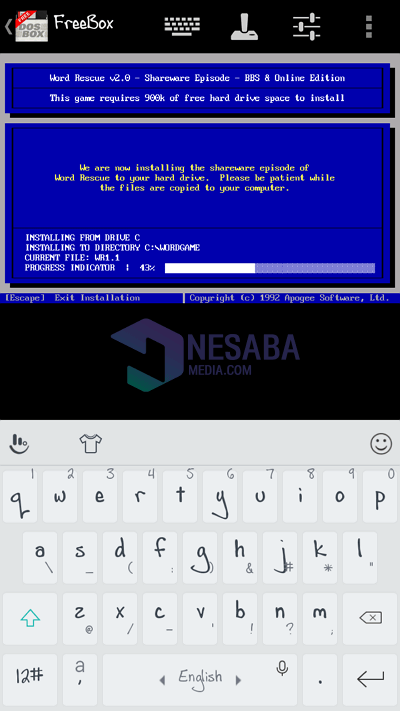
11. Στη συνέχεια, ακολουθήστε τις οδηγίες. Όπως στην παρακάτω εικόνα.

12. Στη συνέχεια, πατήστε Υ για να εκτελέσετε το πρόγραμμα. Όπως στην παρακάτω εικόνα.

13. Έγινε. Εάν είναι επιτυχής, το παιχνίδι θα εμφανιστεί και θα διασκεδάσει παίζοντας.
14. Μπορείτε επίσης να εμφανίσετε ένα εικονικό joystick ή ένα εικονικό κουμπί. Πώς να κάνετε κλικ Εικονίδιο του FreeBox στην επάνω αριστερή γωνία σας. Όπως στην παρακάτω εικόνα.
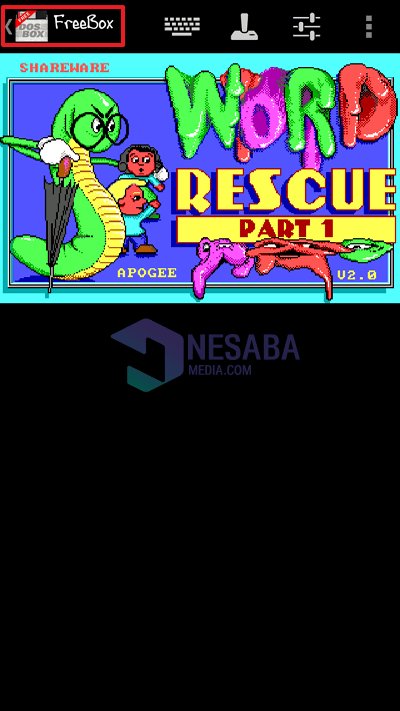
15. Στη συνέχεια, κάντε κλικ στο εικονικό χειριστήριο και εικονικό κουμπί μέχρι να γραφτεί ON, όπως φαίνεται παρακάτω.
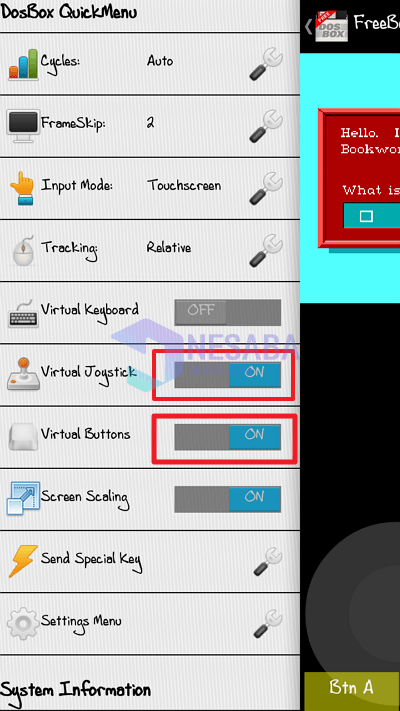
16. Έγινε.
Αυτό το σεμινάριο έχει να κάνει με το άνοιγμα αρχείων exe στο Android. Ας ελπίσουμε ότι αυτό το σεμινάριο μπορεί να είναι χρήσιμο. Ευχαριστώ







